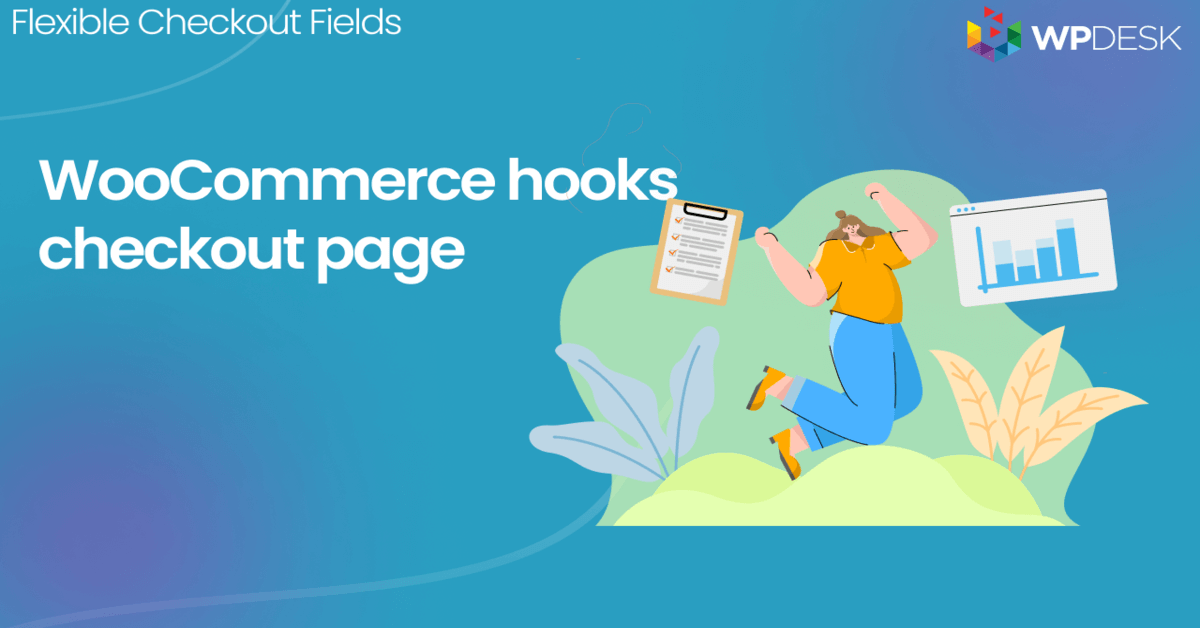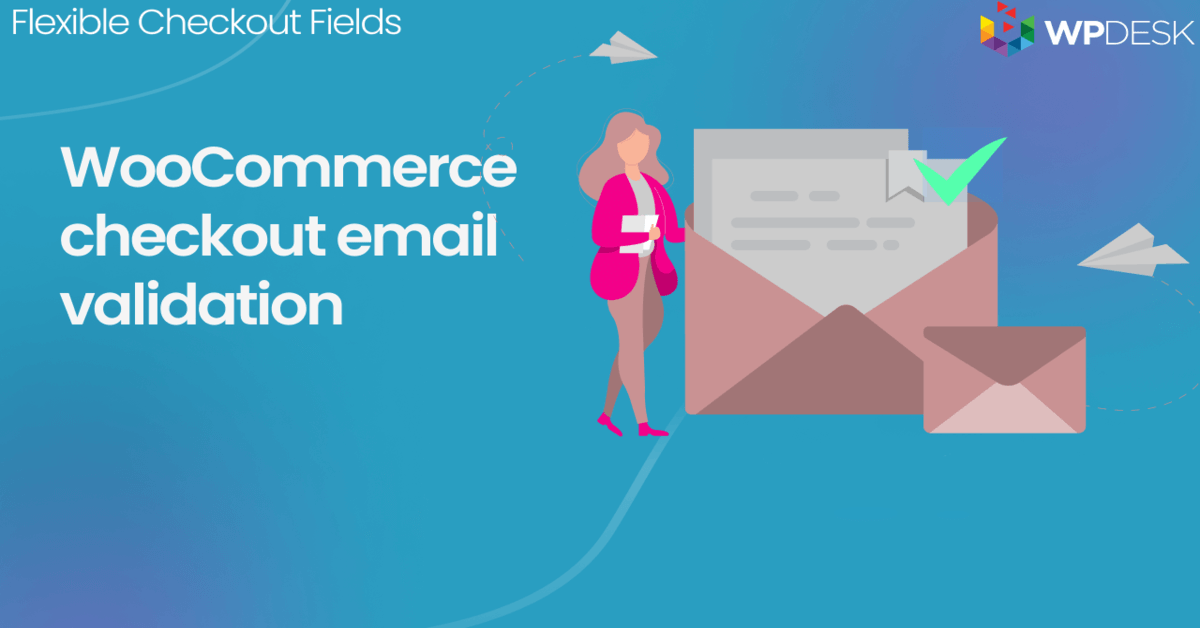WooCommerce Checkout - Setări, cod scurt și Ghid de configurare
Publicat: 2017-10-13Funcțiile de finalizare a plății WooCommerce - care sunt în mare parte legate de setările de plată - joacă un rol vital în gestionarea unui magazin online. De multe ori, datorită lor, un client decide să facă o achiziție. Prin urmare, oferă clienților tăi metode de plată convenabile, astfel încât să aibă mai multe șanse să cumpere de la tine. Citiți ghidul nostru pas cu pas prin setările WooCommerce, codul scurt [woocommerce_checkout], checkout pentru oaspeți și personalizarea plății!
Ești sigur că ți-ai setat corect finalizarea WooCommerce și ai configurat toate setările necesare ?
Astăzi, vă voi arăta cum să utilizați codul scurt și să personalizați designul paginii de achiziție WooCommerce pentru a obține mai multe vânzări! Sa incepem!
Cuprins
- Setări de plată WooCommerce
- Cupoane
- Prețuri și taxe
- Transport
- Plăți
- Conturi și confidențialitate
- Avansat
- Cum să gestionați câmpurile de plată WooCommerce
- Obțineți un plugin GRATUIT pentru a vă personaliza finalizarea plății WooCommerce
Setări de plată WooCommerce
Le puteți găsi în filele General, Taxe, Plăți, Conturi și confidențialitate și Avansat din pagina WooCommerce → Setări.
Fiecare secțiune are setări care vor afecta designul paginii de plată.
General

Setări cupoane
Activați utilizarea codurilor de cupon - selectați această opțiune dacă doriți să creați cupoane pe care clienții dvs. le pot folosi atunci când plasează o comandă. Dacă activați această funcție, va apărea un câmp de cod de cupon în coșul de cumpărături și paginile de finalizare a achiziției.
Calculați secvențial reducerile de cupoane - alegeți această funcție dacă doriți ca mai multe cupoane să scadă prețul redus de cuponul anterior, mai degrabă decât să permiteți mai multor cupoane să scadă întotdeauna aceeași valoare a prețului integral.
De exemplu, clientul dvs. a primit două cupoane pe care le folosește la plasarea unei comenzi:
- Prețul integral al produsului comandat este de 100 USD.
- Primul este un cupon de 10% reducere, iar al doilea este de 20% reducere.
- Cum calculăm reducerea dacă dezactivăm funcția: 100 USD * 10% + 100 USD * 20% = 10 USD + 20 USD. Prin urmare, reducerea este de 30 USD, în timp ce prețul redus al produsului este de 70 USD.
- Cum calculăm reducerea dacă activăm funcția: 100 USD * 10% + (100 USD * 10%) * 20% = 10 USD + 18 USD. Prin urmare, reducerea este egală cu 28 USD, iar prețul redus este 72 USD.
Impozit
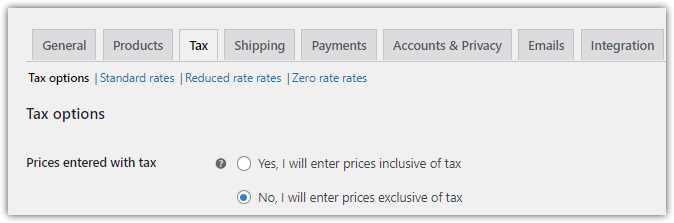
Setări de prețuri
Afișați prețurile în magazin - decideți dacă doriți să afișați prețurile cu sau fără taxă.
Afișați prețurile în timpul coșului și a comenzii - alegeți dacă doriți să afișați prețurile cu sau fără taxe în coșul și paginile de finalizare.
Sufix de afișare a prețului - această setare este opțională. Puteți seta sufixul de preț care va apărea lângă prețuri pe paginile de produs și de catalog. Nu va afecta prețurile din coș sau din paginile de finalizare a comenzii.
Transport
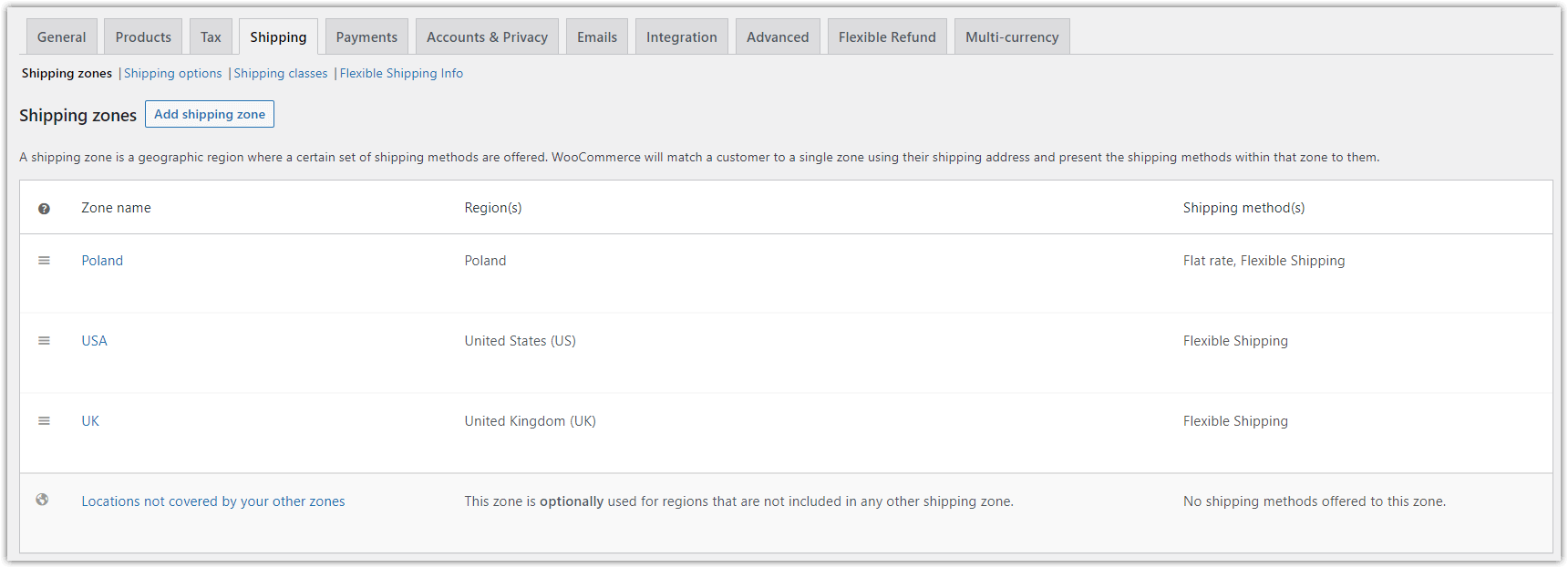
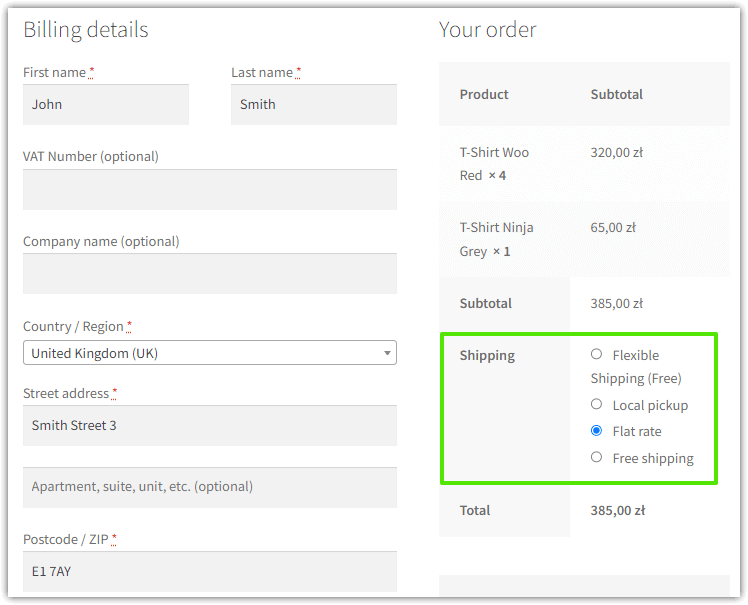
Aici, puteți configura zonele de expediere, metodele de livrare și costurile care vor apărea pe pagina de finalizare a comenzii WooCommerce.
Plăți
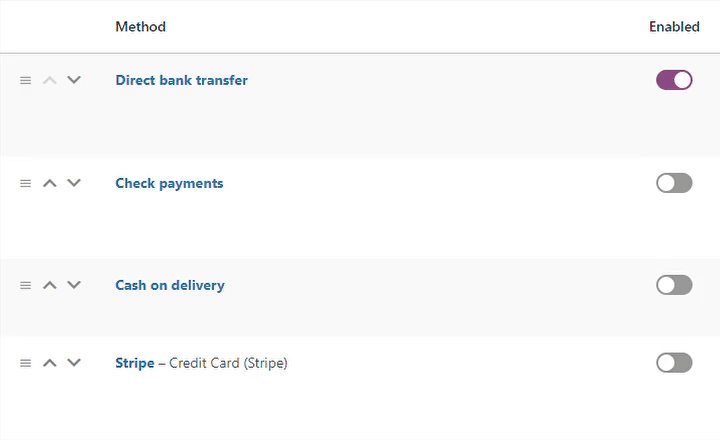
Tabelul arată toate gateway-urile de plată care sunt disponibile în magazinul dvs. Puteți trage și plasa porțile pentru a le rearanja. De asemenea, puteți apăsa numele unui anumit gateway de plată pentru a-l edita.
Când instalați WooCommerce, veți găsi următoarele 4 gateway-uri de plată disponibile, dar, desigur, puteți instala mai multe:
- Transfer bancar direct (BACS)
- Plăți cu cec
- Plata la livrare
- PayPal
Conturi și confidențialitate
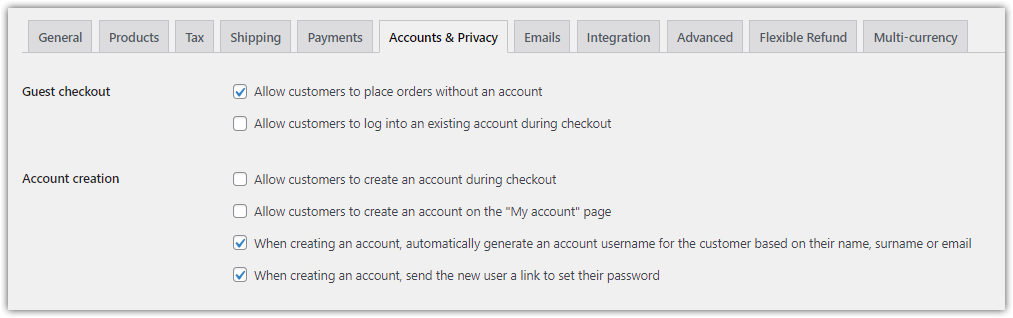
Plătește oaspeți în setările WooCommerce
Permiteți clienților să plaseze comenzi fără un cont - activați această opțiune dacă doriți să permiteți plasarea comenzilor fără a crea un cont. Vă sugerăm să activați această funcție, deoarece mulți clienți decid să nu cumpere dacă trebuie să creeze un cont. Deci, această opțiune va activa finalizarea plății pentru oaspeți în WooCommerce!
Permiteți clienților să se conecteze la un cont existent în timpul plății - permiteți utilizatorilor existenți să-și accelereze cumpărăturile.
Vă rugăm să nu uitați să setați SSL pentru WooCommerce, astfel încât comenzile să treacă printr-o conexiune sigură (https://). Este o necesitate pentru aproape orice magazin online din zilele noastre.
Setări de creare a contului
Permiteți clienților să creeze un cont în timpul plății - activați această opțiune pentru a le permite cumpărătorilor să creeze contul în magazinul dvs. WooCommerce în timpul plății.
Utilizați setări suplimentare pentru a decide despre crearea contului, pagina Contul meu și eliminarea datelor personale.
Setările politicii de confidențialitate
De asemenea, puteți decide despre informațiile din politica de confidențialitate pentru înregistrarea și finalizarea WooCommerce.
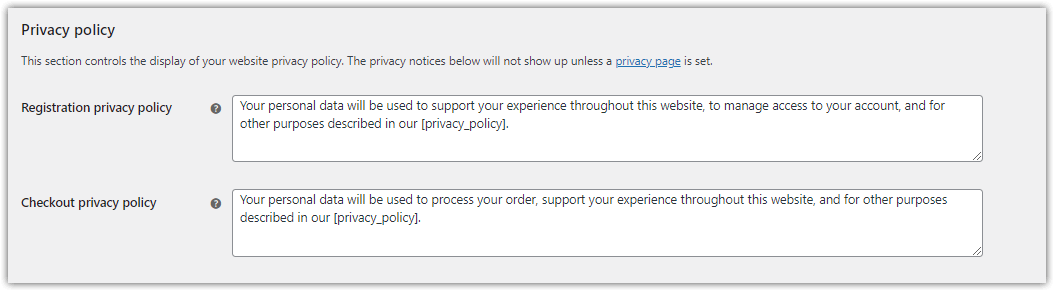
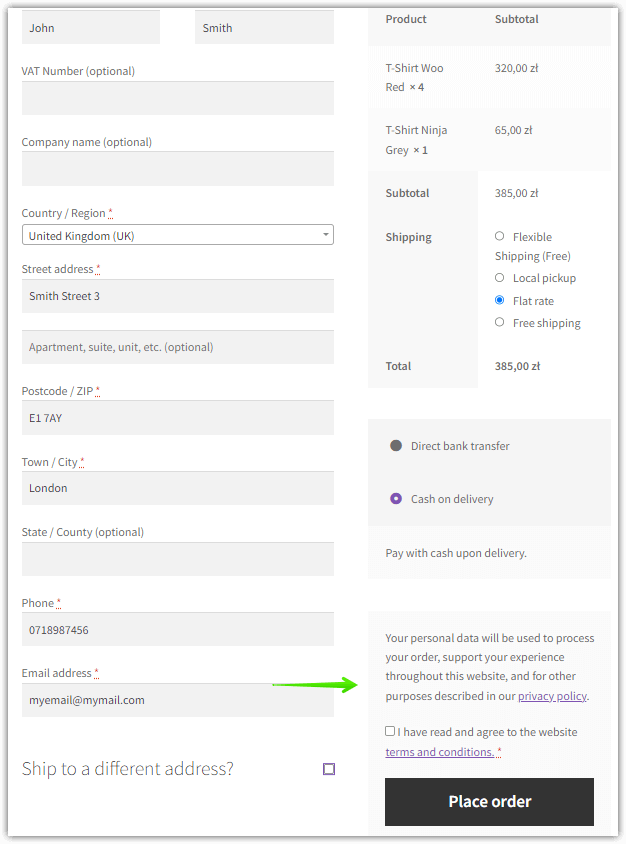
Avansat
Setări de configurare a paginii
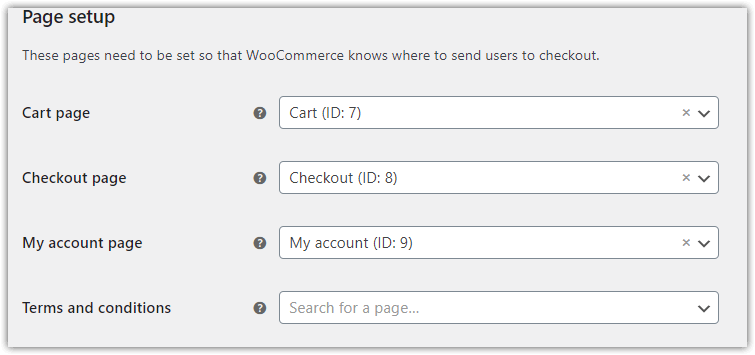
Pagină coș - selectați o pagină pe care o veți folosi ca pagină coș. Apoi includeți codul scurt [ woocommerce_cart ] pe una dintre paginile dvs.

Pagina de finalizare a achiziției - alegeți o anumită pagină pentru pagina de finalizare a achiziției. Nu uitați să adăugați codul scurt [ woocommerce_checkout ] în conținutul unei pagini WordPress pentru a afișa formularul de finalizare a plății WooCommerce.
Pagina Contului meu - selectați o pagină pentru pagina Contul meu și includeți codul scurt [ woocommerce_my_account ] pe o pagină.
Termeni și condiții - alegeți o pagină pentru termeni și condiții. Veți cere clienților să vă accepte termenii și condițiile înainte de a putea plasa o comandă.
Verificați setările punctelor finale
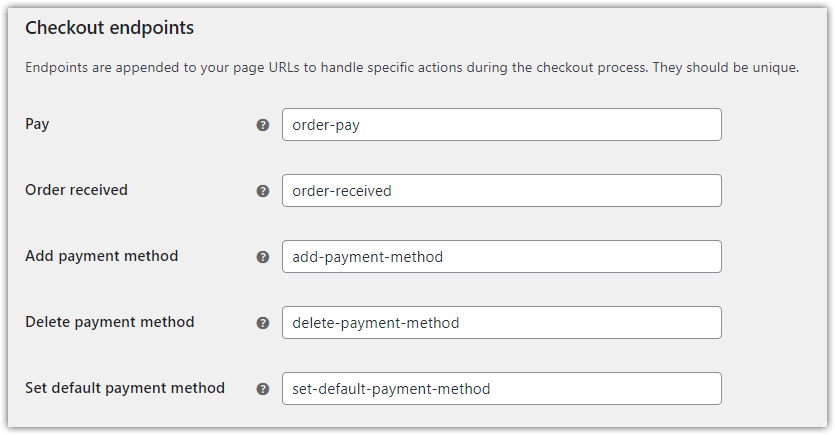
În această secțiune, trebuie să definiți puncte finale unice care vor fi adăugate la adresa URL:
yourstorename.com/order/
Datorită punctelor finale, fiecare pagină va primi o adresă URL unică. Nu uitați să nu folosiți diacritice sau spații aici. De exemplu, o adresă URL a unei pagini pe care îi mulțumiți clientului pentru că a plasat o comandă poate arăta astfel:
yourstorename.com/order/order-received/
Setările punctelor finale ale contului
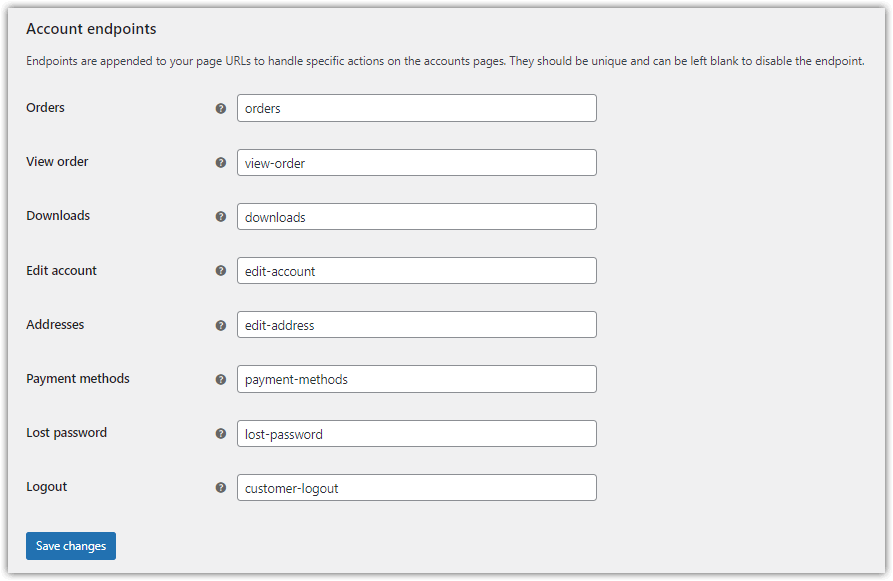
În mod similar, puteți modifica punctele finale implicite în părțile specifice ale paginii Contul meu WooCommerce.
Cum să gestionați câmpurile de plată WooCommerce
După cum vedeți, WooCommerce checkout are o experiență extraordinară, dar lipsește o funcție crucială. Nu este posibil să gestionați câmpurile de plată WooCommerce. Acest lucru este uneori necesar să se facă.
Imaginează-ți că vinzi doar produse digitale și nu vrei să le ceri clienților toate informațiile despre adresă. Doar un nume și un e-mail vor face. Sau, pe de altă parte, poate doriți să adăugați câteva câmpuri la finalizarea WooCommerce. Să presupunem că doriți să colectați câteva informații despre clienții dvs., adică numărul de TVA sau ceea ce fac ei în mod profesional.
Aici, la WP Desk, obținem o informație foarte valoroasă despre clienții noștri pe care o folosim pentru a ne simplifica experiența cu pluginurile, cum folosesc clienții noștri pluginurile:
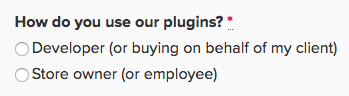
Punând această întrebare, știm cine sunt clienții noștri și ce este mai important cât cheltuie fiecare grup și cât de mult venituri realizăm.
Această caracteristică simplă, dar puternică, nu este, din păcate, disponibilă în WooCommerce.
Dar există un plugin pentru gestionarea câmpurilor de plată WooCommerce
Când am început să folosim WooCommerce, eram siguri că gestionarea câmpurilor de plată va fi o caracteristică crucială și am creat un plugin pentru asta: Câmpuri de plată flexibile . Acest manager de casă WooCommerce este disponibil atât în versiunea gratuită, cât și în versiunea PRO. Urmărește acest videoclip pentru a vedea ce poate face versiunea gratuită:
Câmpuri flexibile de plată PRO WooCommerce 59 USD
Editați, adăugați noi sau ascundeți câmpurile inutile din formularul de finalizare a plății WooCommerce. Totul este despre conversii și o experiență mai bună pentru utilizator.
Adaugă in coş sau Vedeți detaliiPersonalizați designul paginii de plată WooCommerce (plugin gratuit)
De asemenea, puteți începe cu versiunea gratuită a pluginului!
Descărcați pluginul gratuit →rezumat
Astăzi, ați învățat cum să configurați pagina de achiziție WooCommerce și să personalizați designul de casă și câmpurile sale cu un plugin!
Dacă aveți întrebări, contactați-ne!